Screens Connect est un utilitaire gratuit qui rend votre Mac accessible à distance afin que vous puissiez vous connecter à l'aide de Screens pour iOS et macOS.
L'utilitaire se lance au démarrage afin de garantir que votre Mac est accessible à tout moment, même après un redémarrage.
Instructions
Téléchargez Screens Connect ici.
Décompressez le fichier d'archive.
Double-cliquez pour lancer.
Lorsque macOS vous invite à ouvrir le fichier d'application, cliquez sur Ouvrir :
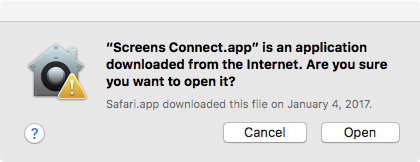
Il vous sera alors demandé de déplacer Screens Connect vers le dossier /Applications :
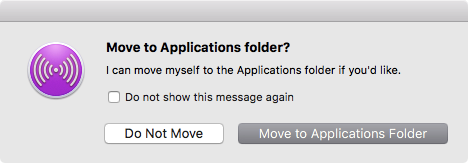
Répondez à l'invite vous proposant de déplacer Screens Connect vers le dossier /Applications. En raison des restrictions de sécurité introduites avec macOS Sierra, cela est obligatoire pour les mises à jour automatiques des applications. Nous recommandons cet emplacement pour tous les utilisateurs, quels qu'ils soient.
Screens Connect vous invitera également à installer un outil d'aide, qui est nécessaire pour que l'utilitaire fonctionne :
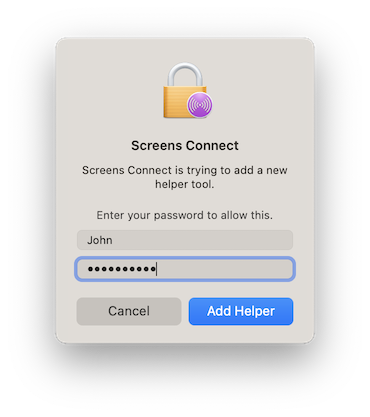
Suivez ensuite le guide de bienvenue à l'écran pour terminer la configuration :
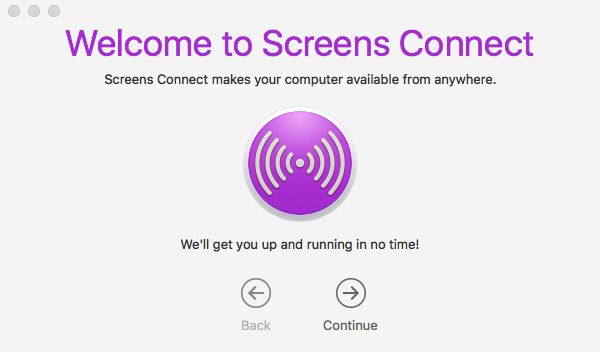
Arrêt ou désinstallation de Screens Connect
Cliquez sur l'icône Screens Connect pour afficher le menu :
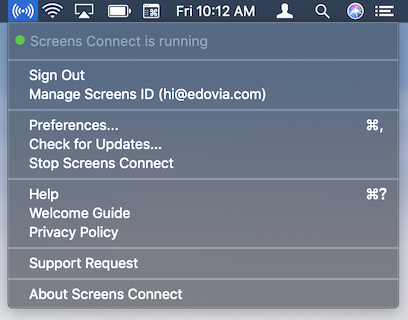
Cliquez sur Arrêter Screens Connect.
Cette opération rendra votre Mac inaccessible à distance. Assurez-vous de lancer Screens Connect à l'avenir si vous devez vous connecter à votre Mac à distance.
Remarque : les versions plus anciennes peuvent ne pas inclure cette fonctionnalité. Dans ce cas, téléchargez notre outil de désinstallation.
